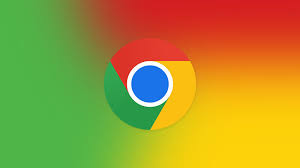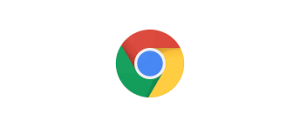在日常上网和办公过程中,谷歌浏览器(Google Chrome)性能优化 是提升浏览体验和工作效率的重要环节。由于 Chrome 功能丰富、扩展众多,长时间使用后可能出现卡顿、加载慢或占用内存过高的问题。本文将围绕 “谷歌浏览器性能优化:提升浏览速度的小技巧” 展开,详细讲解性能优化方法、设置调整、扩展管理及常见问题解决方案,帮助用户打造流畅、高效的浏览体验。

一、谷歌浏览器性能问题概述
- 常见性能问题
- 浏览器启动慢、页面加载缓慢。
- 标签页过多导致内存占用高。
- 扩展插件冲突或占用资源过多。
- 高分辨率网页或多媒体内容加载卡顿。
- 性能影响因素
- 设备硬件配置(CPU、内存、硬盘速度)。
- 浏览器缓存与历史记录积累。
- 插件数量及质量。
- 网络速度和网页设计复杂度。
二、优化浏览器设置
1. 清理缓存和历史记录
- 清理缓存可释放磁盘空间,提高网页加载速度。
- 方法:
- 打开 谷歌浏览器 → 点击 三点菜单 → 更多工具 → 清除浏览数据。
- 选择 缓存图片和文件,可按时间范围清理。
2. 启用硬件加速
- 硬件加速利用 GPU 渲染网页,提高页面显示速度。
- 方法:
- 设置 → 系统 → 启用 使用硬件加速模式(如果可用)。
- 重启浏览器生效。
3. 调整启动项
- 减少启动时自动加载的标签页和扩展,缩短浏览器启动时间。
- 设置 → 启动时 → 选择 打开新标签页 或 继续上次会话(根据需求选择)。
4. 管理默认搜索引擎和主页
- 设置轻量级主页,减少启动加载内容,提高启动速度。
- 管理搜索引擎,避免复杂查询影响性能。
三、标签页和扩展管理技巧
1. 标签页优化
- 标签页过多会占用大量内存,影响性能。
- 使用标签页管理扩展(如 OneTab、Toby、Session Buddy):
- 合并标签页,释放内存。
- 保存会话,方便多任务处理。
2. 扩展插件管理
- 不必要或低质量插件会降低浏览器性能。
- 方法:
- 设置 → 更多工具 → 扩展程序 → 禁用或移除不必要插件。
- 使用轻量级替代插件,减少资源占用。
四、高级性能优化技巧
1. 使用 Chrome 实验性功能
- 打开地址栏输入
chrome://flags,可启用实验性功能:- Parallel downloading:加速下载速度。
- GPU rasterization:使用 GPU 渲染网页,提高性能。
- Zero-copy rasterizer:优化页面渲染。
- 注意:实验功能可能不稳定,建议根据需求开启。
2. 启用预测服务
- 设置 → 隐私与安全 → 使用预测服务以加快网页加载。
- Chrome 会提前加载可能访问的网页,提高浏览速度。
3. 管理浏览器任务
- 打开 Chrome 任务管理器(Shift + Esc),查看各标签页和插件资源占用情况。
- 结束高占用进程,提高整体浏览器性能。
4. 使用轻量级网页模式
- 对于多媒体或广告密集网页,可启用简化模式或屏蔽广告插件,减少加载压力。
五、网络和系统优化
- 保持网络稳定
- 使用高速稳定网络,避免因网络延迟导致页面加载慢。
- 操作系统优化
- 定期清理系统缓存和临时文件,释放内存和磁盘空间。
- 更新显卡驱动,提高硬件渲染性能。
- 避免后台程序占用资源
- 关闭不必要的后台应用,提高 CPU 和内存可用性。
六、常见问题及解决办法
- 浏览器卡顿或崩溃
- 检查扩展插件,禁用或移除占用高的插件。
- 清理缓存和历史记录,释放内存。
- 检查硬件加速设置,尝试开启或关闭对比效果。
- 网页加载缓慢
- 清理 DNS 缓存,使用命令
ipconfig /flushdns(Windows)或对应命令。 - 使用广告拦截插件减少广告加载。
- 清理 DNS 缓存,使用命令
- 标签页占用过多内存
- 使用标签页管理扩展,分组或折叠标签页。
- 定期重启浏览器释放内存。
七、总结
通过合理配置浏览器设置、优化标签页和扩展、使用高级实验功能以及网络和系统优化,用户可以显著提升 谷歌浏览器性能 和网页加载速度。结合本文提供的小技巧和方法,能够打造流畅、高效、安全的浏览体验,使日常办公、学习和信息浏览更加顺畅。